
Wir alle verwenden ständig USB-Laufwerke, um unsere Informationen zu transportieren . Seine Vorteile sind vielfältig, angefangen bei seiner geringen Größe und Leichtigkeit, die den Transport sehr einfach machen. Dies kann jedoch auch unangenehm sein, da wir die Verbindung zu einem Computer vergessen, leicht verlieren oder sogar gestohlen werden können.
Darüber hinaus tragen wir immer häufiger personenbezogene Daten bei uns, auf die niemand Zugriff haben soll . Daher werden wir sehen, wie wir unsere USB-Geräte (Sticks oder Festplatten) sichern und mit einem sicheren Passwort schützen können.
Der einfachste Weg, dies zu tun, ist die Verwendung von BitLocker. Es besteht aus einer von Microsoft entwickelten Sicherheitsfunktion und wird normalerweise standardmäßig mit Windows installiert. Wenn nicht, finden wir es sowohl in der 32-Bit- als auch in der 64-Bit-Version auf der Download-Seite.
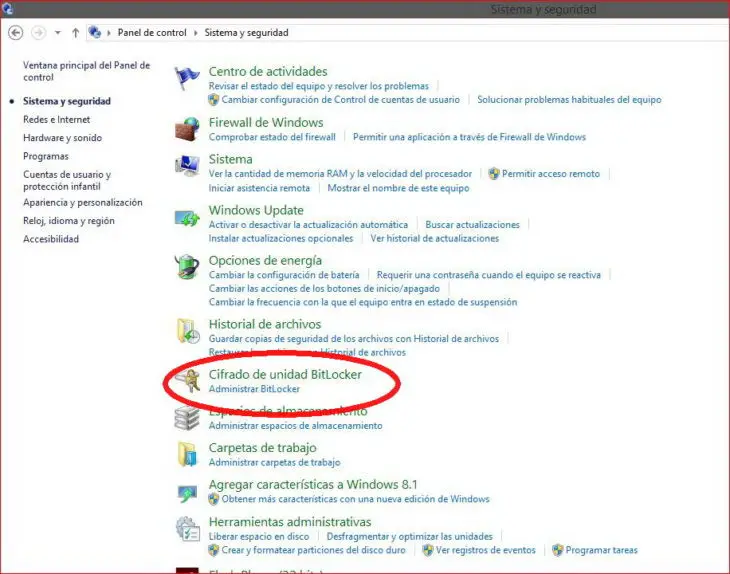
Nach der Installation auf unserem Computer gehen wir zur Systemsteuerung und dann zu System und Sicherheit , wo wir BitLocker finden. Dort wählen wir die Einheit aus, die wir verschlüsseln möchten (im Bild heißt sie „Kingston8GB“.
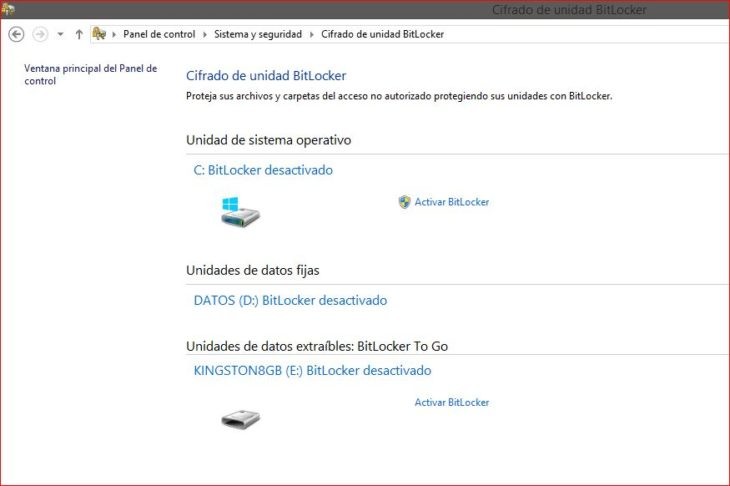
Wir müssen nur BitLocker aktivieren und können es mit zwei Systemen verschlüsseln : mit einem Passwort oder mit einer Smartcard.
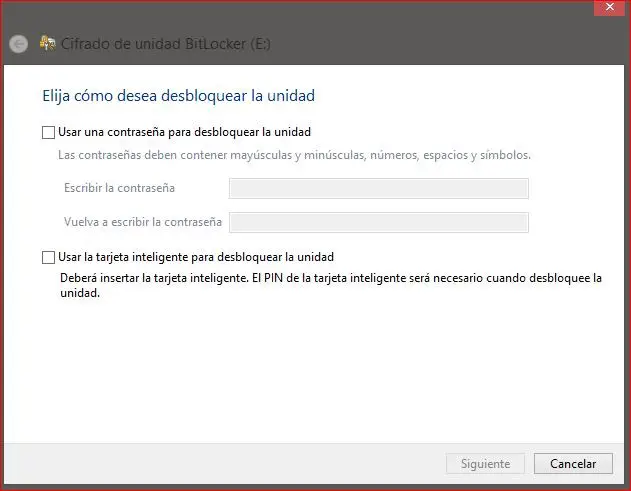
Sobald der Vorgang abgeschlossen ist, haben wir die Wahl, wo die Sicherungskopie des Schlüssels gespeichert werden soll: in unserem Microsoft-Konto, in einer Datei oder durch Drucken.
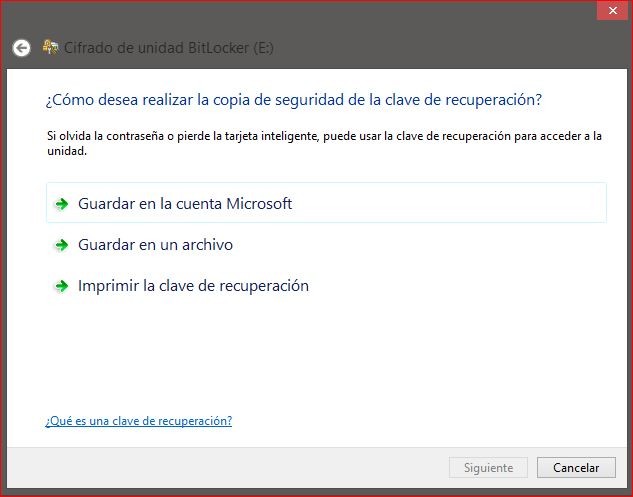
Danach müssen wir auswählen, wie viel von der Einheit wir verschlüsseln möchten , falls wir nicht den gesamten USB verschlüsseln möchten, in diesem Fall geht es schneller.
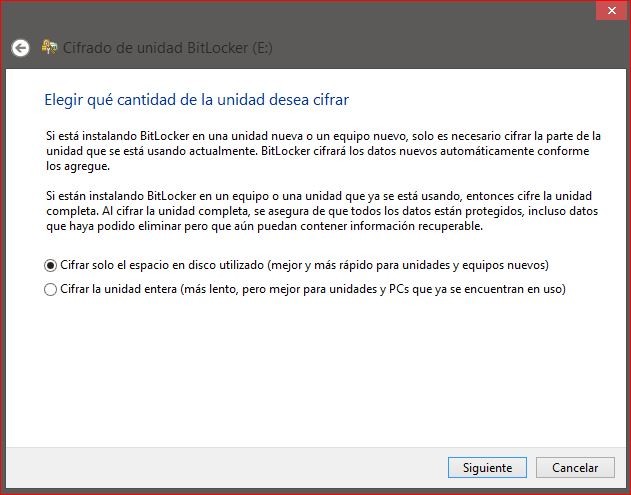
Danach gelangen wir zu einem neuen Fenster, in dem wir den Verschlüsselungsmodus auswählen müssen: Der erste ist am besten für interne Festplatten geeignet. Für externe Laufwerke wählen wir die zweite Methode, den kompatiblen Modus. Ein weiteres Fenster zeigt uns alle ausgewählten Optionen vor der letzten Bestätigung , wodurch die Verschlüsselung gestartet wird, die je nach Größe des USB-Laufwerks länger oder kürzer dauert.
Wenn wir dieses Laufwerk in einen anderen Computer einführen, erhalten wir möglicherweise einen Lesefehler, aber dann wird uns eine Benachrichtigung angezeigt, die uns darauf hinweist, dass das Laufwerk mit BitLocker geschützt ist . Wenn wir auf diesen letzten Eintrag klicken, erscheint ein Feld, in das wir das Passwort schreiben können und wir normal darauf zugreifen können.